Att mata in text med Siri Remote på en Apple TV kan vara en utmaning, särskilt när det handlar om längre eller mer komplicerade fraser. Ett smidigare alternativ är att använda tangentbordet på din iPhone eller iPad för att till exempel ange lösenord.
Denna praktiska funktion introducerades i iOS 12. Här ser vi verkligen fördelarna med Apples integrerade ekosystem. Siri Remote är inte den mest användarvänliga, och att manuellt knappa in ett 12-teckens lösenord med symboler, versaler och siffror är en onödigt krånglig uppgift. Denna funktion är inte bara begränsad till lösenord – oavsett om du vill söka efter en favoritfilm eller fylla i ett krångligt lösenord är det mer praktiskt att använda tangentbordet på din iPhone eller iPad.
Så här använder du din iPhone eller iPad för textinmatning
För att detta ska fungera behöver du en iPhone eller iPad med iOS 12 eller senare och en Apple TV med tvOS 12 eller senare. Alla enheter måste vara anslutna till samma Wi-Fi-nätverk och inloggade med samma iCloud-konto.
När du navigerar till ett textfält på din Apple TV visas en notis på din iPhone eller iPad som frågar om du vill öppna tangentbordet. Om notisen inte dyker upp kan du även öppna appen Apple TV Remote (om du är ny på Apple TV-fjärrkontrollen kan det vara bra att kolla in en guide för att få allt konfigurerat). Ett tangentbord dyker automatiskt upp när din Apple TV är redo att ta emot text.
Använd tangentbordet som vanligt för att mata in din text.
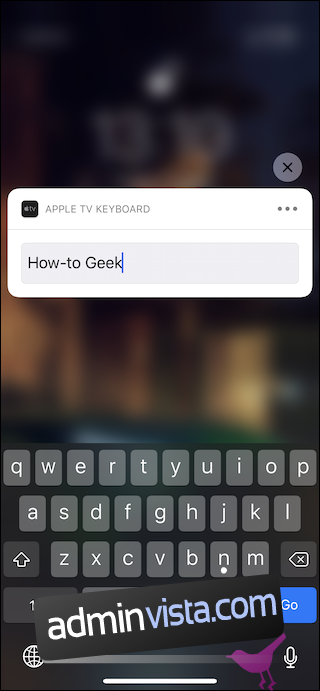
All text du skriver visas i realtid på din Apple TV. När du är klar kan du fortsätta använda din Apple TV:s Siri Remote.
Använd autofyll för snabbare inmatning
Att använda tangentbordet på din iPhone eller iPad ger dig också tillgång till Autofyll. Med Autofyll kan du snabbt och enkelt ange lösenord utan att skriva, förutsatt att du har dina användarnamn och lösenord sparade i iCloud-nyckelring eller en app som 1Password eller LastPass.
För att använda Autofyll trycker du på inloggningsuppgifterna som visas i QuickType-fältet ovanför tangentbordet på din iPhone eller iPad. Om du har flera alternativ att välja mellan trycker du på nyckelsymbolen och väljer det rätta.
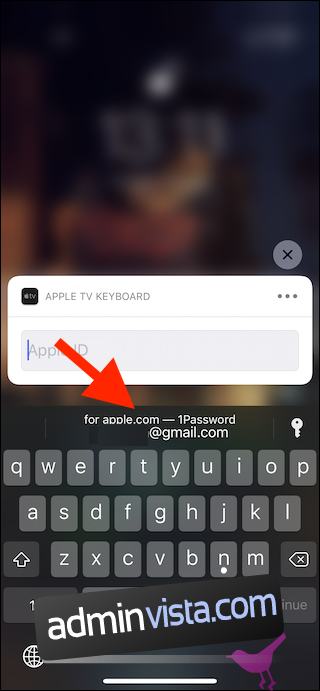
Användarnamnet och lösenordet skickas automatiskt till din Apple TV efter att du har autentiserats med Touch ID eller Face ID. De visas aldrig i klartext på din iPhone, iPad eller Apple TV.
Detta är bara ett av många användbara tips för att optimera din Apple TV-upplevelse. Det finns fler praktiska funktioner som du kanske inte känner till. Om du inte har ett gummiband runt din Siri Remote missar du något!